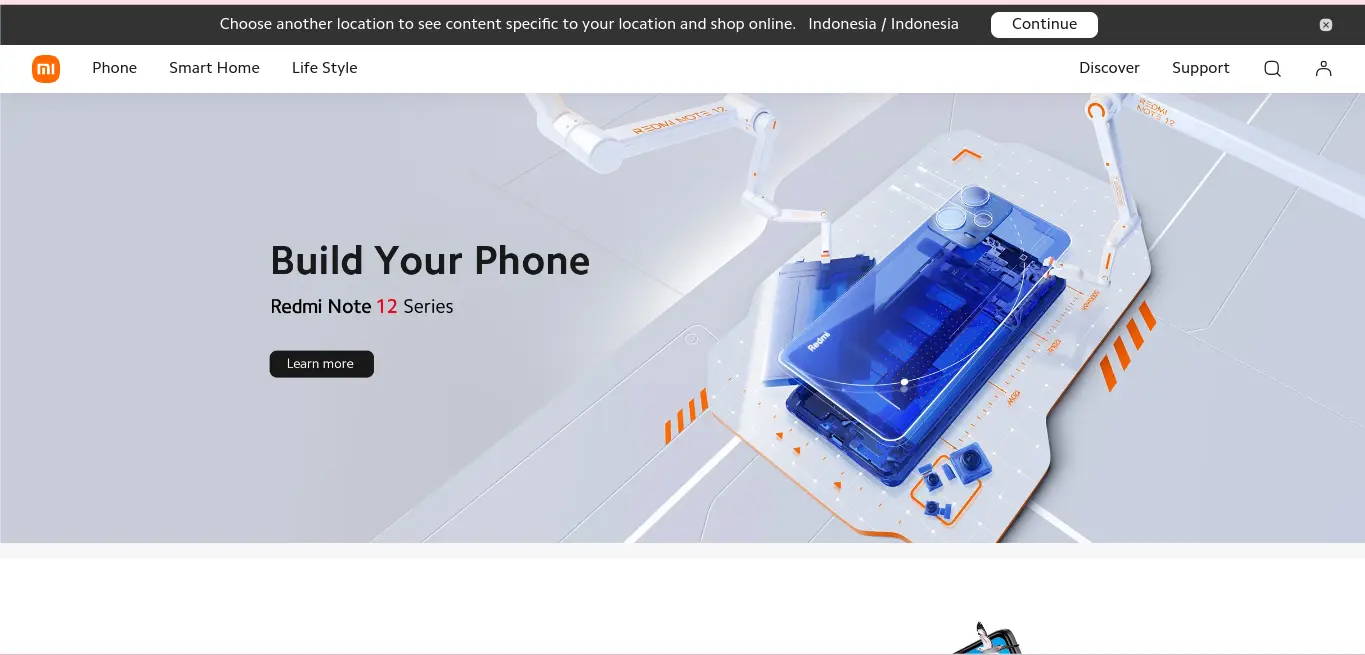Pernahkah Anda mengalami HP tiba-tiba mati sendiri padahal baterai masih penuh? Masalah ini memang sangat menjengkelkan, apalagi ketika sedang digunakan untuk hal penting.
Tenang, dalam panduan komprehensif ini kami akan mengupas tuntas 3 cara mengatasi HP mati sendiri dengan solusi yang terbukti efektif.
Memahami Penyebab HP Mati Sendiri
Sebelum masuk ke solusi, penting untuk memahami akar masalahnya. Berdasarkan pengalaman teknisi HP profesional, berikut penyebab paling umum:
- Masalah Baterai (45% kasus)
- Baterai sudah aus (kapasitas di bawah 70%)
- Kerusakan fisik (menggembung, bocor)
- Kontak kotor atau berkarat
- Overheating (30% kasus)
- Penggunaan berat saat charging
- Lingkungan dengan suhu ekstrem
- Software Crash (15% kasus)
- Aplikasi bermasalah
- Bug sistem operasi
- Update yang gagal
- Kerusakan Hardware (10% kasus)
- IC Power bermasalah
- Motherboard short circuit
Solusi 1: Diagnosa dan Perbaikan Masalah Baterai
Untuk HP dengan Baterai Non-Removable
- Gunakan aplikasi AccuBattery untuk mengecek kesehatan baterai
- Jika kapasitas di bawah 70%, pertimbangkan ganti baterai di service center
- Hindari charging semalaman untuk memperpanjang usia baterai
Untuk HP dengan Baterai Lepas
- Matikan HP dan lepas baterai
- Periksa tanda-tanda fisik kerusakan:
- Pembengkakan
- Kebocoran cairan
- Karat pada kontak logam
- Bersihkan kontak dengan kapas + alkohol 70%
- Tes dengan baterai pengganti jika memungkinkan
Tanda Baterai Perlu Diganti:
- Kapasitas turun drastis
- Persentase baterai tidak akurat (loncat-loncat)
- HP mati saat persentase masih 15-30%
Solusi 2: Troubleshooting Software
Boot Safe Mode
- Tekan tombol power hingga muncul menu
- Tekan lama opsi “Power off” hingga muncul “Reboot to safe mode”
- Biarkan HP berjalan di safe mode selama beberapa jam
Analisis Hasil:
- Jika HP stabil → masalah berasal dari aplikasi pihak ketiga
- Jika tetap mati → masalah sistem atau hardware
Uninstall Aplikasi Bermasalah
- Cek aplikasi yang diinstall sebelum masalah muncul
- Fokus pada:
- Aplikasi optimasi baterai
- Cleaner/memory booster
- Aplikasi heavy resource
Factory Reset (Solusi Terakhir)
- Backup data penting
- Masuk ke Settings > System > Reset
- Pilih “Erase all data”
- Setelah reset, jangan langsung restore backup
Solusi 3: Penanganan Masalah Hardware
Pendinginan HP yang Overheat
- Segera matikan HP yang kepanasan
- Letakkan di tempat sejuk (bukan kulkas!)
- Hindari penggunaan berat saat charging
Perbaikan di Service Center
Bawa ke teknisi jika menemui:
- HP mati setelah terkena air
- Ada bau terbakar
- Muncul garis di layar sebelum mati
Pencegahan Agar HP Tidak Mati Sendiri
- Manajemen Baterai yang Baik
- Charge pada 20-80%
- Gunakan charger original
- Manajemen Aplikasi
- Uninstall aplikasi tidak penting
- Batasi aplikasi berjalan di background
- Perawatan Fisik
- Hindari suhu ekstrem
- Gunakan casing dengan sirkulasi udara baik
Kapan Harus ke Service Center?
Segera bawa HP Anda jika:
- Masih mati setelah factory reset
- Ada tanda kerusakan fisik
- Muncul gejala hardware failure
FAQ Masalah HP Mati Sendiri
Q: Apakah HP mati sendiri bisa diperbaiki sendiri?
A: Untuk masalah software dan baterai bisa, tapi hardware harus ke teknisi
Q: Berapa biaya perbaikan di service center?
A: Mulai dari Rp 150.000 (ganti baterai) hingga Rp 1.500.000 (ganti motherboard)
Q: Berapa lama baterai HP biasanya bertahan?
A: Rata-rata 2-3 tahun dengan penggunaan normal
Kesimpulan
Dari pembahasan di atas, berikut rangkuman solusi mengatasi HP mati sendiri:
- Perbaiki masalah baterai – Cek kesehatan dan ganti jika perlu
- Troubleshooting software – Safe mode dan factory reset
- Perbaikan hardware – Bawa ke service center untuk diagnosa mendalam
Dengan menerapkan solusi di atas secara sistematis, besar kemungkinan masalah HP mati sendiri bisa teratasi. Jika artikel ini bermanfaat, silakan share ke teman-teman yang mungkin membutuhkan.